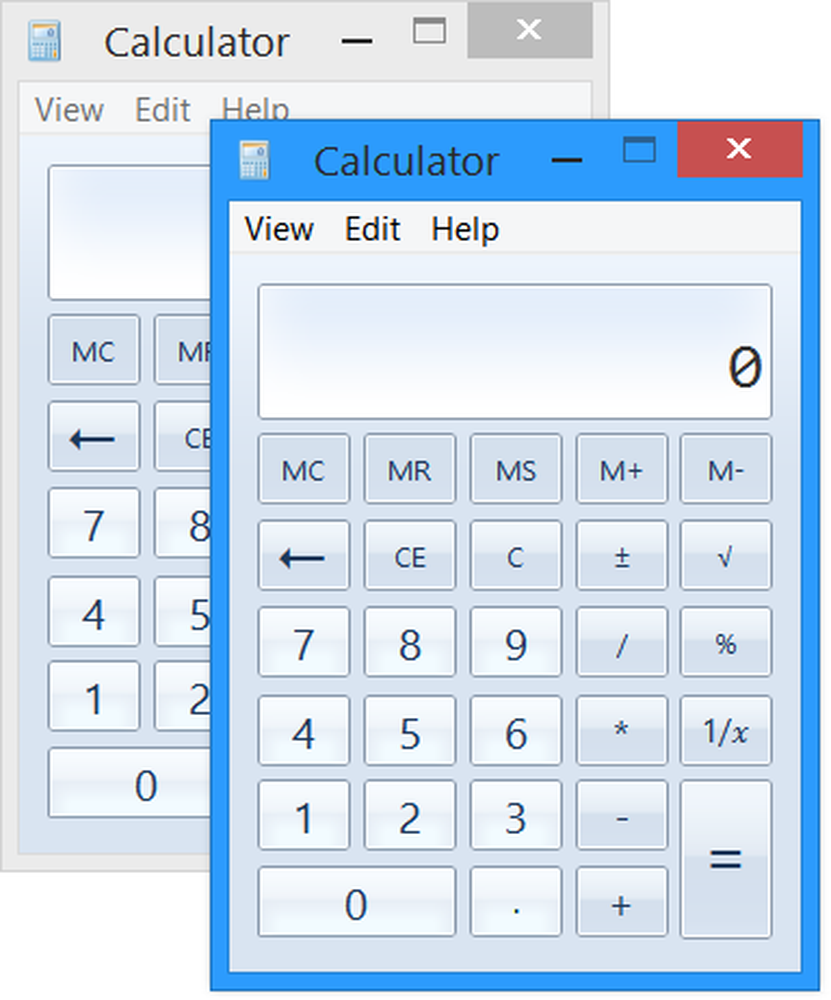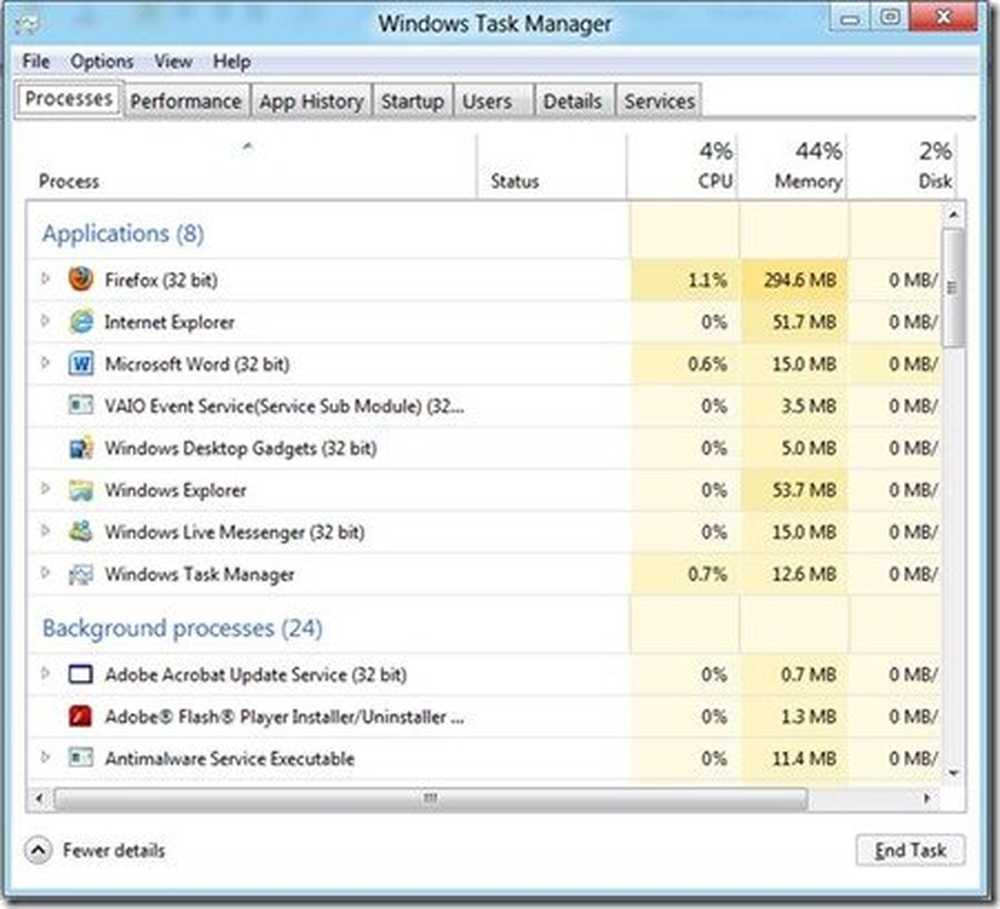Slik åpner du nylig lukkede faner i Safari, Chrome og Firefox på iOS
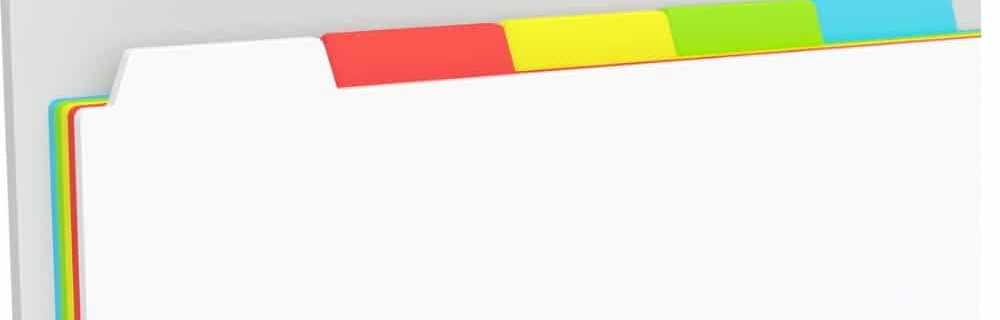
Heldigvis er det enkelt å gjenåpne faner i Safari for iOS. Å gjenåpne lukkede faner i Chrome, og Firefox for iOS er også enkelt. I dag viser jeg deg hvordan du åpner lukkede faner i Safari, Chrome og Firefox for iOS.
Safari for iPhone
I Safari på iPhone klikker du på ikonene for faner nederst til høyre på skjermen.
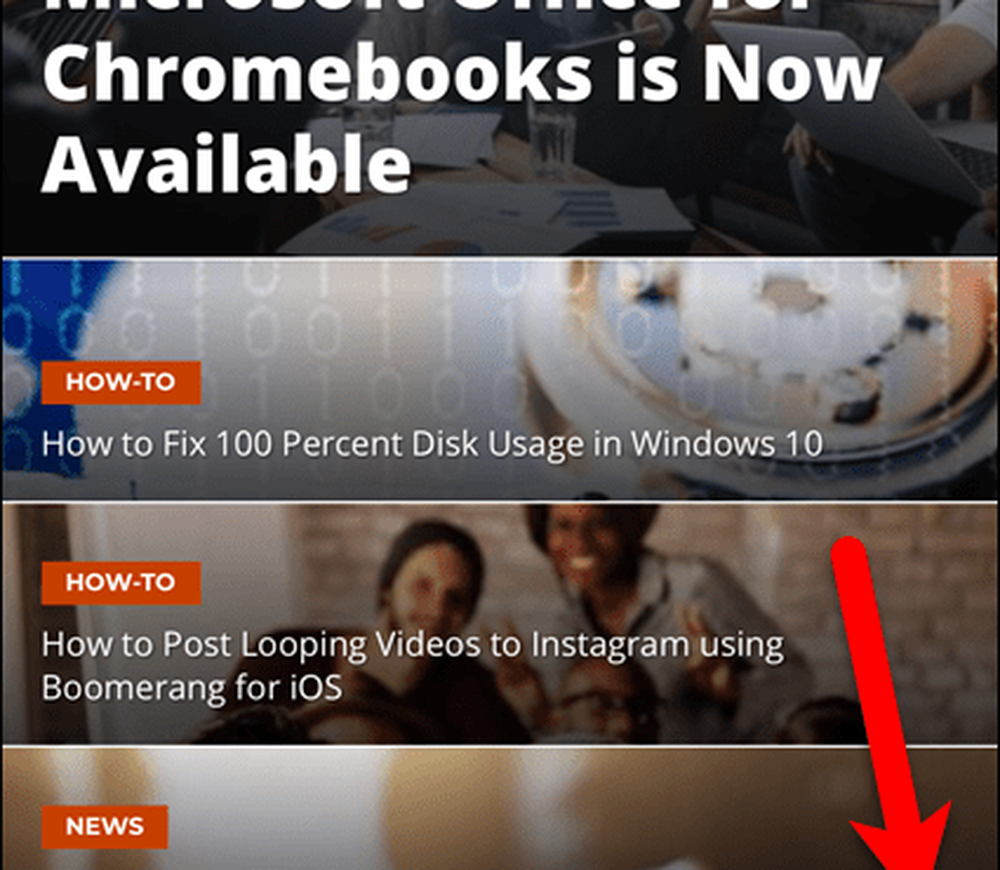
Trykk og hold plussikonet nederst på midten av skjermen.
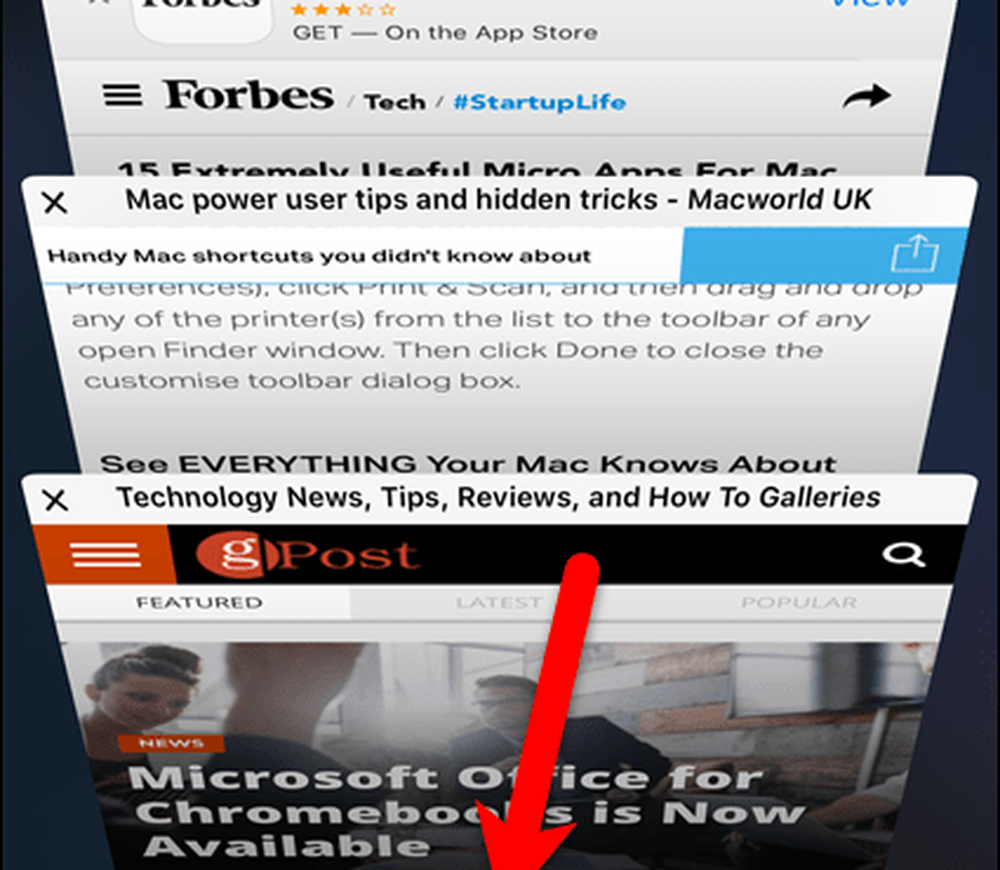
De Nylig stengt faner skjermdisplayer. Trykk på en nettside du vil åpne igjen.
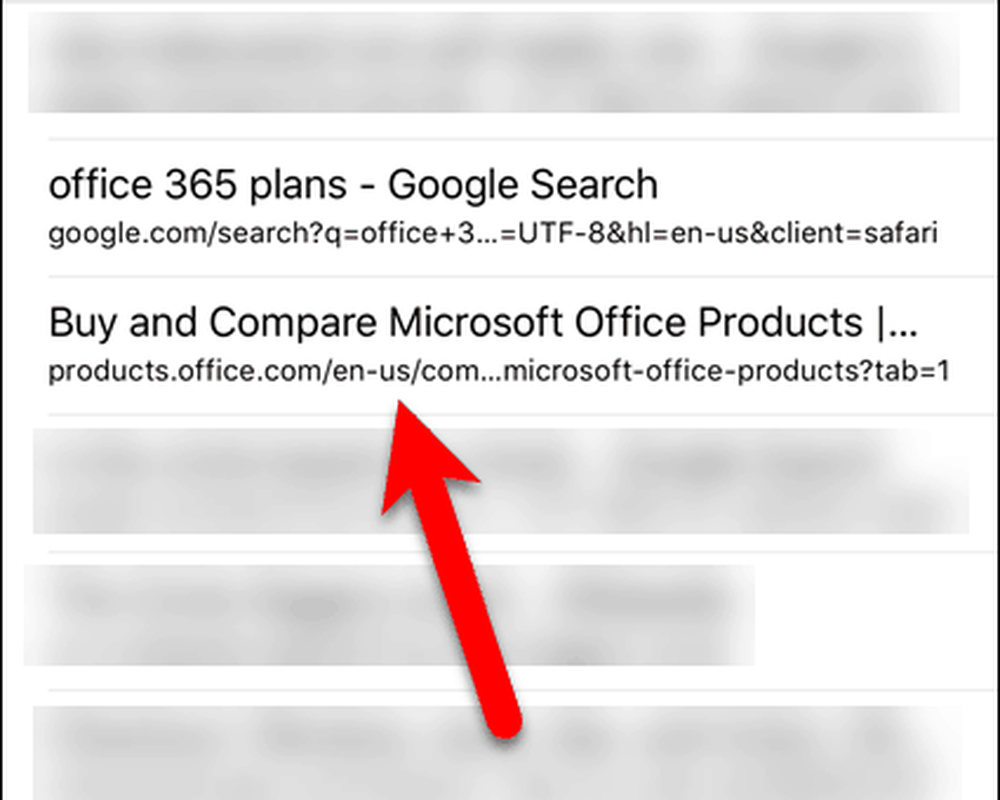
Safari for iPad
Å gjenåpne en lukket fane i Safari på en iPad er litt annerledes enn på en iPhone, men det er raskere.
I Safari på iPad, trykk og hold på plussymbolet øverst til høyre på skjermen. En popup-visning viser en liste over nylig lukkede faner.
Sveip opp for å bla gjennom listen. Deretter trykker du på en nettside for å åpne den på nytt i en ny kategori.
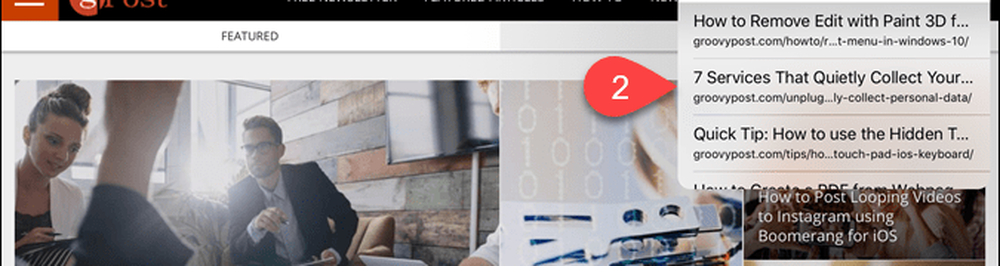
Chrome for iPhone og iPad
Metoden for gjenåpning av lukkede faner i Chrome er den samme for iPhone og iPad.
Åpne Chrome og trykk på menyikonet (tre vertikale prikker) øverst til høyre på skjermen.
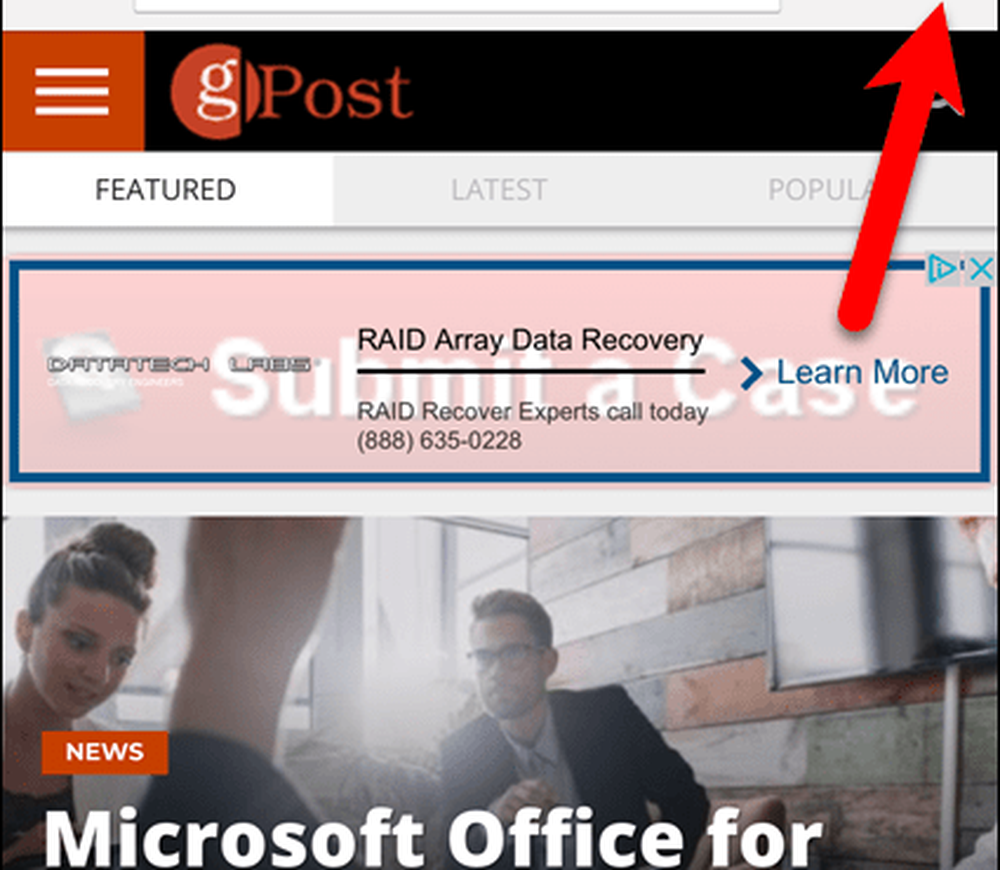
Tap Nylige faner på menyen.
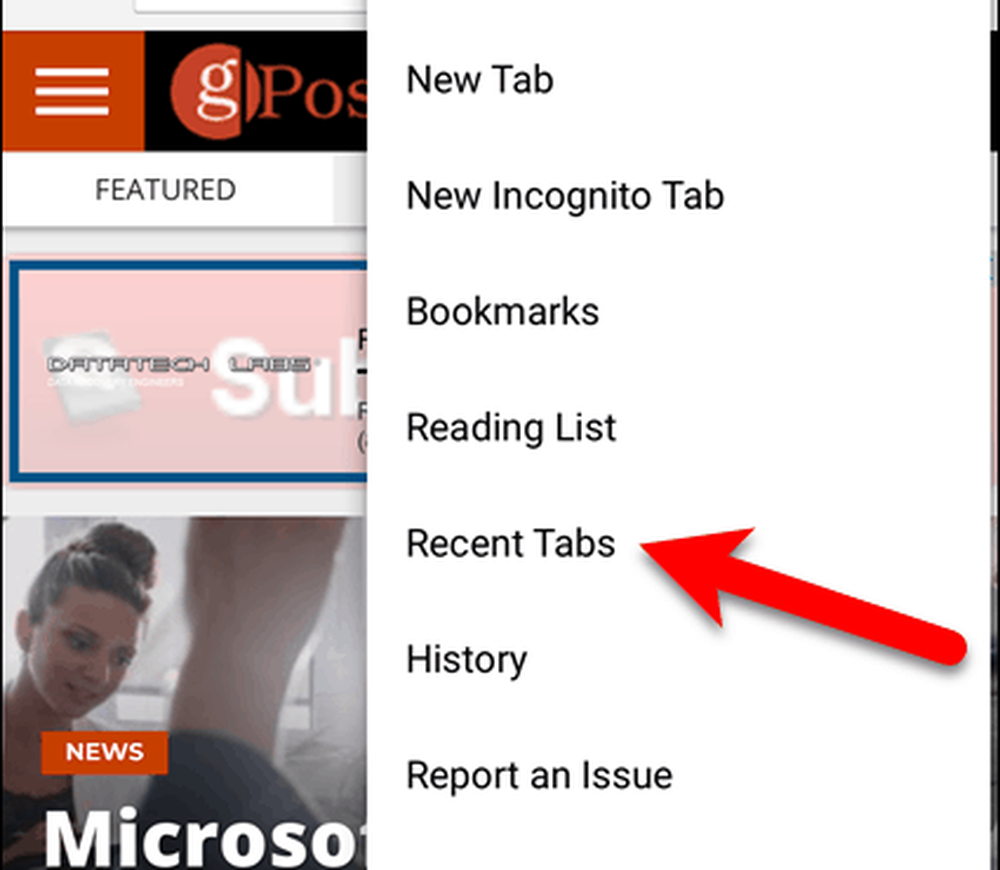
Under Nylig stengt, på Nylige faner skjerm, trykk på en nettside for å åpne den på nytt i en ny kategori.
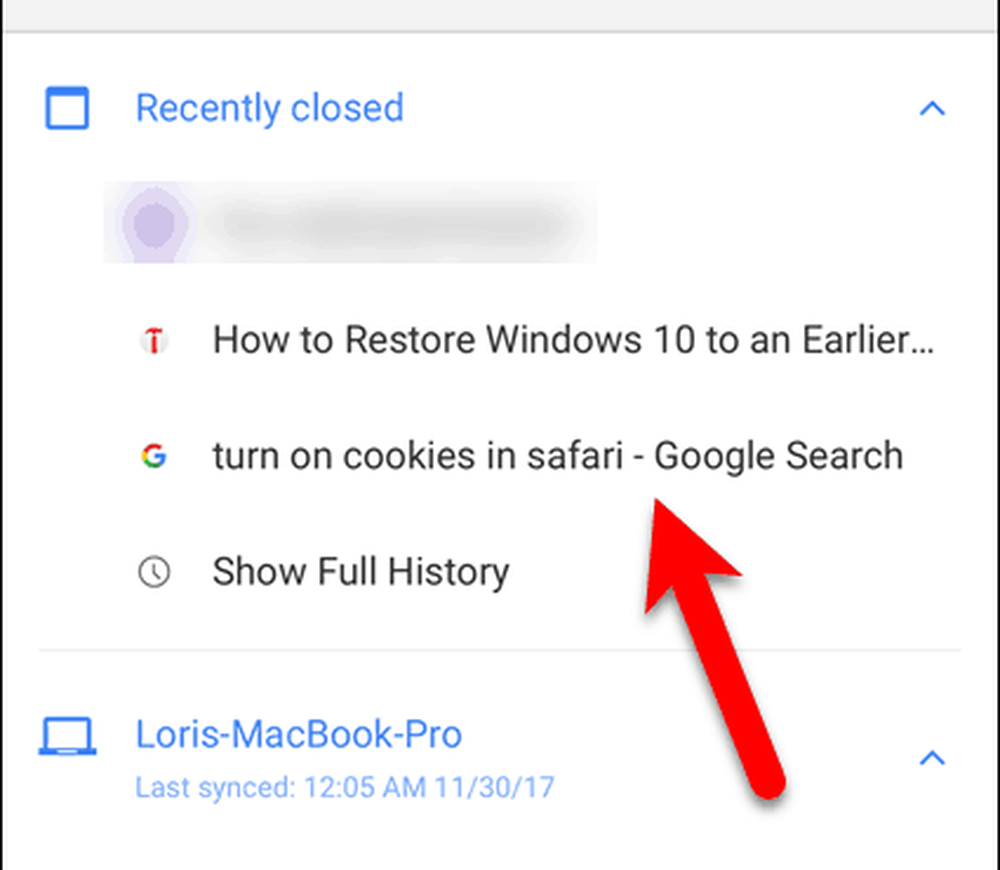
Firefox for iPhone og iPad
Å gjenåpne lukkede faner i Firefox for iOS er stort sett det samme på iPhone og iPad. Jeg vil vise deg prosedyren på iPhone og nevne forskjellene på iPad.
I Firefox klikker du på adressefeltet for å markere URL-adressen. Deretter trykker du på klokkeikonet under adressefeltet.
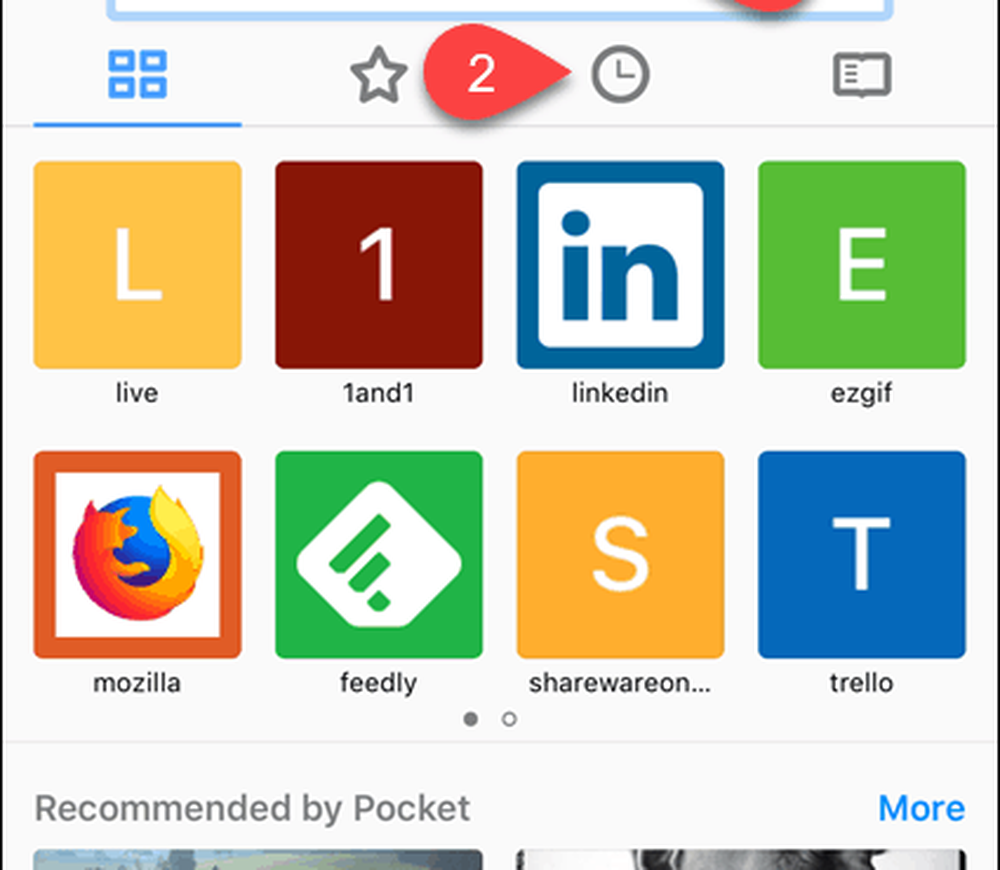
De Historie skjermdisplayer. Du kan åpne tidligere besøkte nettsider her. Eller trykk Nylig stengt.
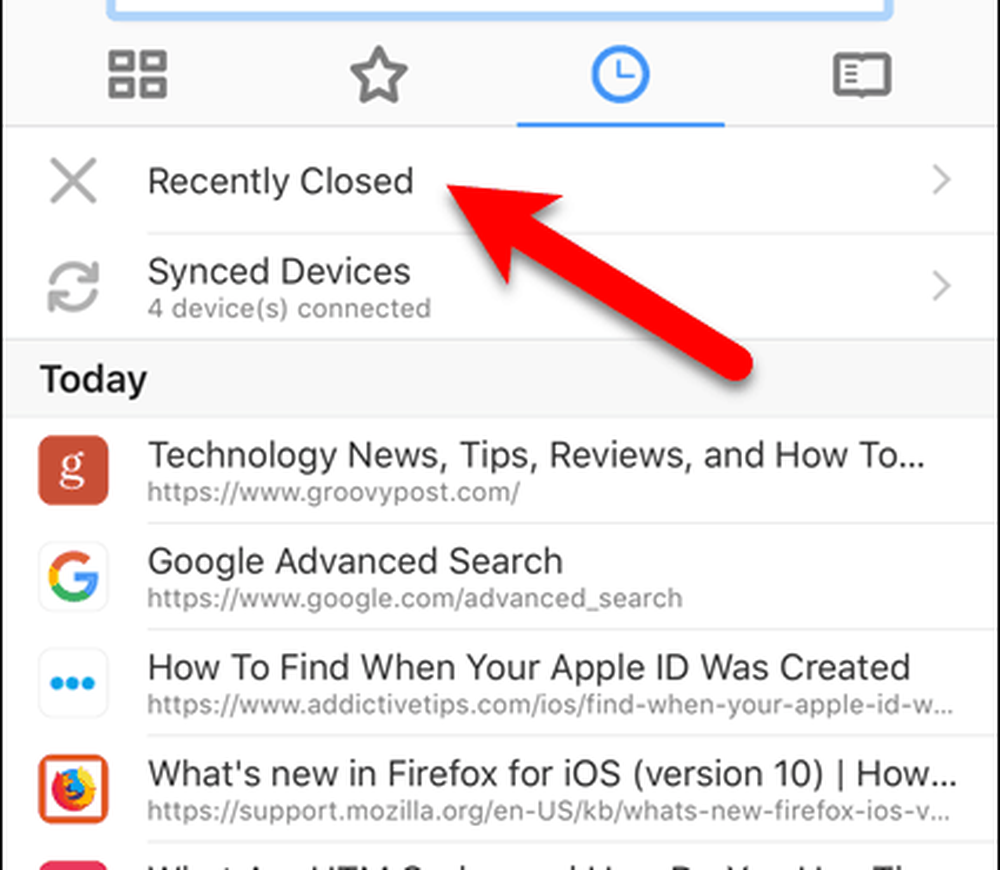
Alle dine Nylig stengt faner er oppført. Trykk på en nettside for å åpne den på nytt. Den valgte nettsiden åpnes på den nåværende aktive kategorien, og erstatter nettsiden som tidligere var åpen på den aktuelle kategorien.
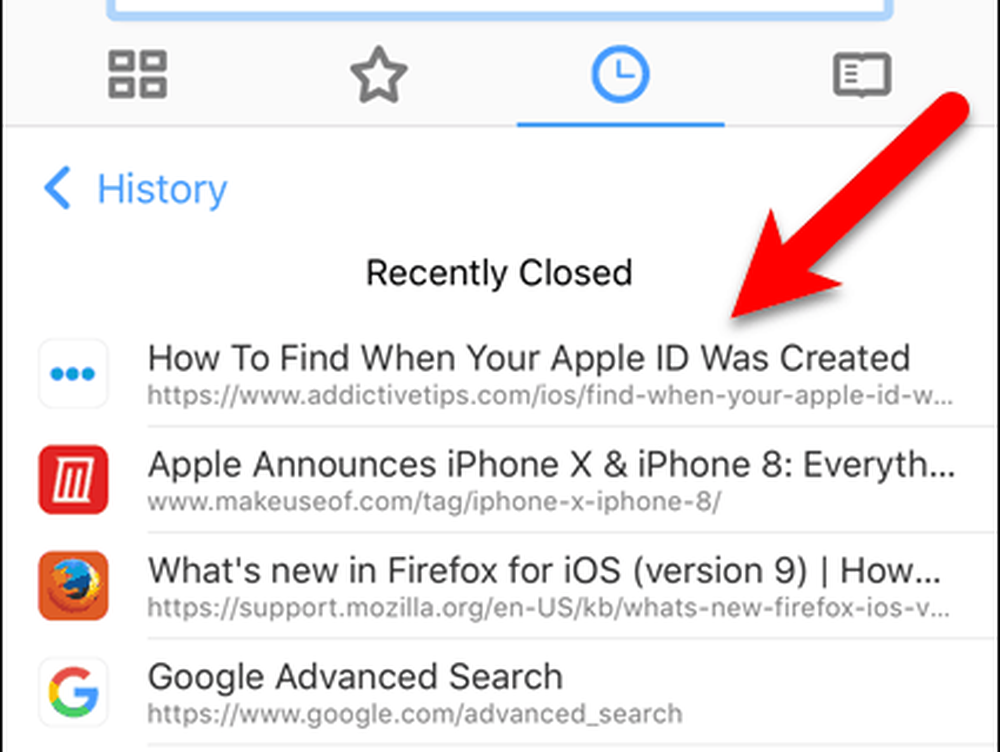
Du kan også få tilgang til Historie skjerm ved å trykke på menyknappen (tre horisontale streker) nederst til høyre på skjermen på iPhone eller i øverste høyre hjørne av skjermen på iPad.
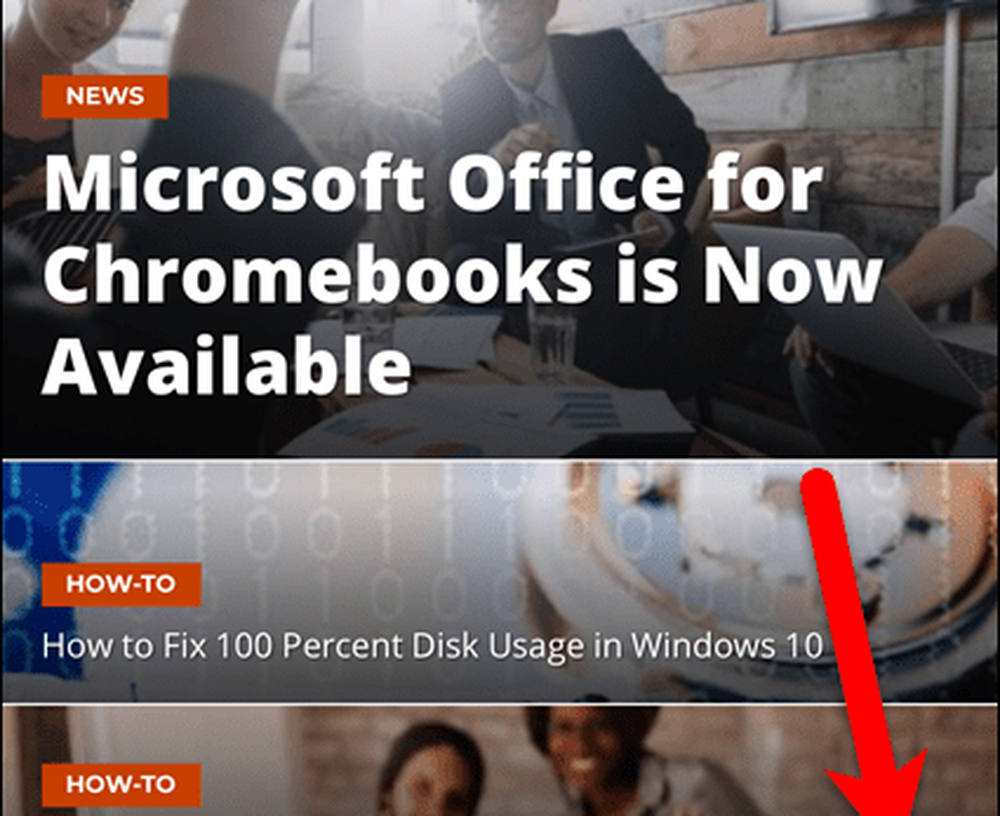
Deretter trykker du på Historie på menyen. Menyen på iPad faller ned fra menyknappen.
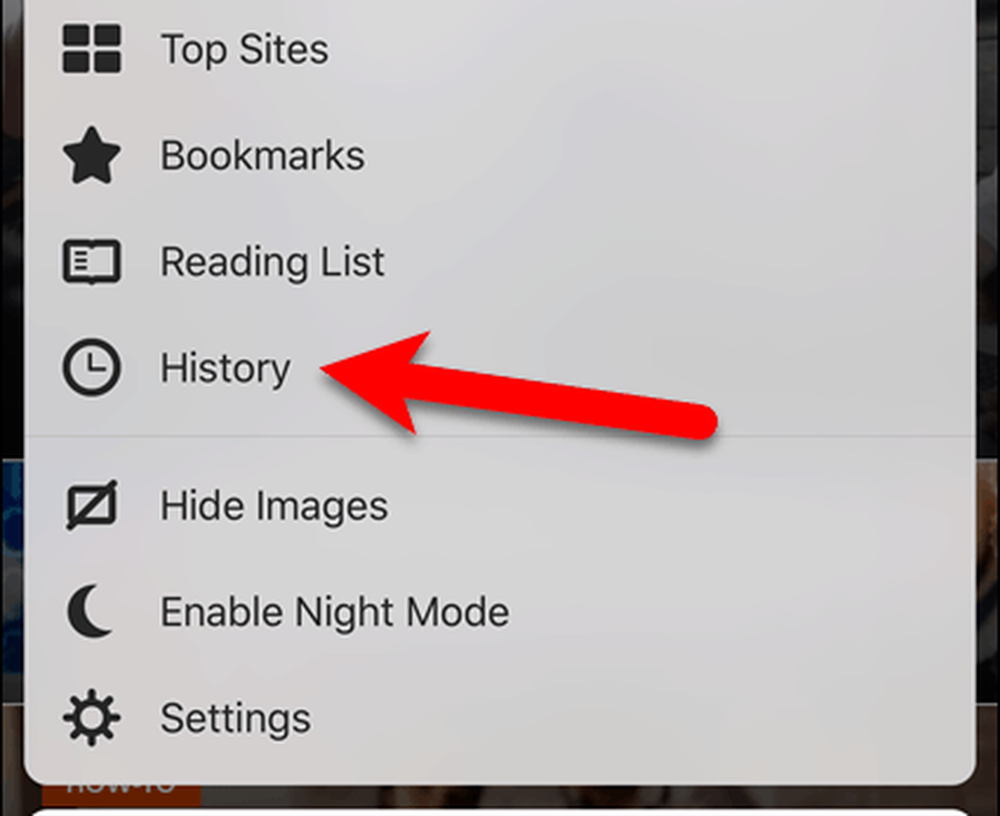
Hva er din favoritt nettleser for iOS? Del dine tanker og erfaringer med oss i kommentarene nedenfor.